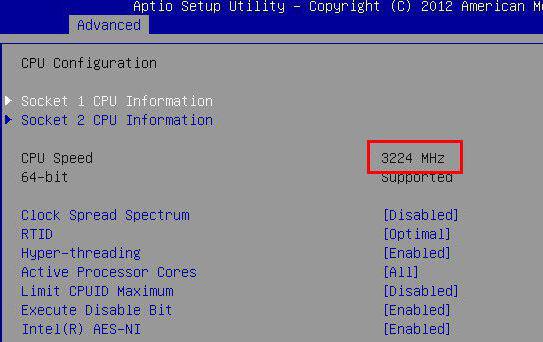Jedes Jahr Komponenten für Computer undLaptops verbessern sich. Die Leistung von RAM, Grafikkarte und Prozessor steigt und die Bildqualität auf Monitoren verbessert sich. In modernen Computern finden sich zunehmend Prozessoren mit einer 64-Bit-Architektur des Gebäudes. In diesem Artikel wird beschrieben, wie Sie herausfinden, welche Bitkapazität der Prozessor auf dem Computer hat.
Was ist Bittiefe?
Die Bitrate des Prozessors bestimmt die MengeProzesse, die Informationen für einen bestimmten Zeitraum verarbeiten können. Derzeit gibt es 32- und 64-Bit-Prozessoren, auf deren Basis Betriebssysteme erstellt werden.
Einige Benutzer fragen: "Woher kenne ich die Prozessorkapazität im BIOS?". Antwort: „Auf keinen Fall werden im BIOS nur Spezifikationen angezeigt. Und Bitness trifft auf sie nicht zu. “
Je größer die Anzahl der Bits, desto schneller undschneller erledigt Ihr Gerät Aufgaben. Installiert beispielsweise Programme oder führt sie aus. Die Anzahl der Bits ist auch für die Unterstützung des RAM verantwortlich. 32-Bit-Systeme unterstützen nicht mehr als 4 GB RAM.
Welche Computer gelten für 2018 als veraltet?
Heute hauptsächlich produziert64-Bit-Systeme mit viel RAM. Was nicht überzeugt, denn 4 GB RAM sind extrem klein. Um in einem einfachen Browser zu arbeiten, sind ca. 2 GB RAM erforderlich, und was ist mit den restlichen Prozessen? Sie verfügen einfach nicht über genügend Speicherplatz. Wie finde ich die Prozessorkapazität heraus - 32 oder 64 Bit? Wir werden später darüber sprechen.
Prozessoren mit 64-Bit-Architektur sind vielVerarbeiten Sie Informationen schneller, und die Größe des möglichen Arbeitsspeichers variiert von 4 GB bis 32 GB. Das Windows-Betriebssystem sollte der Prozessor-Bit-Version entsprechen.
Wie finde ich es heraus?
Bei allen Windows-Versionen ist der Algorithmus ungefährDer gleiche Weg in unserer Top beginnt mit dem Einfachsten und endet mit dem Komplexesten. Daher auf die Frage: "Woher kenne ich die Prozessorkapazität von Windows XP, 7, 8, 10?", Finden Sie die Antwort einfach in unserem Artikel.
Wir werden die Methoden mit zusätzlicher Software und durch die eingebauten Funktionen des Betriebssystems analysieren. Nehmen wir als Beispiel Windows 10.
Erster Weg. C fahren
Der einfachste und schnellste Weg, um die Anzahl der Bits auf allen Betriebssystemen anzuzeigen. Die folgenden Schritte zeigen, wie die Prozessorkapazität ermittelt wird:
- Gehen Sie zu "Mein Computer".
- Wählen Sie "Local Disk C" und klicken Sie mit der linken Maustaste darauf.
- Sie werden eine Liste von Ordnern sehen, die uns in der Programmdatei interessieren, in der Zahlen in Klammern geschrieben sind.
Diese Werte geben die Anzahl der Bits in Ihrem System an. Beachten Sie, dass Sie ein 64-Bit-System haben, wenn die Nummer "x86" ist.
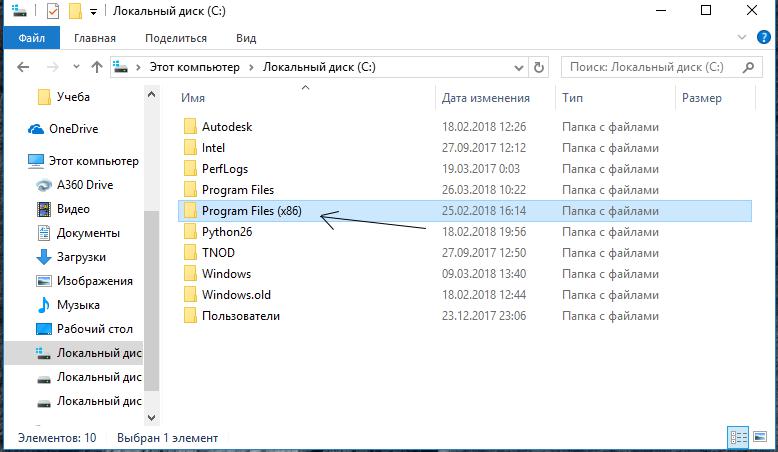
Der zweite Weg. Über Eigenschaften
Nicht weniger komplizierte Version der Überprüfung der Bittiefe als die vorherige Methode. Der unten beschriebene Aktionsalgorithmus funktioniert nur unter Windows 7:
- Gehen Sie zu "Mein Computer".
- Oben sehen Sie "Systemeigenschaften", doppelklicken Sie mit der linken Maustaste.
- In dem sich öffnenden Fenster wird die Bittiefe in die Spalte "Systemtyp" geschrieben.
Für Windows 10 das folgende Verfahren:
- Öffnen Sie das Startfenster.
- Finde und öffne die "Optionen". Normalerweise befinden sie sich direkt über dem "Start" und sehen aus wie eine Nuss.
- Gehen Sie in einem neuen Fenster zu "System".
- Klicken Sie auf "Über das System" und scrollen Sie weiter unten zu "Systemtyp", wo die Prozessorkapazität angezeigt wird.
Es gibt kompliziertere Möglichkeiten, die Prozessorkapazität zu ermitteln. Wir werden weiter unten darauf eingehen. Sie werden auch alle über die Funktionen des Betriebssystems ausgeführt.

Der dritte Weg. Task-Manager
Der bei Gamern beliebte Task-Manager hilft dabeiFinden Sie die Kapazität des Systems heraus. Es schließt nicht nur fehlerhaft funktionierende Programme, sondern hilft auch dabei, einige Parameter des Computers zu sehen. Befolgen Sie den folgenden Algorithmus, um festzustellen, wie die Prozessorkapazität ermittelt wird:
- Öffnen Sie den Task-Manager. Verwenden Sie dazu die Tastenkombinationen Alt + Strg + Entf. Oder klicken Sie mit der rechten Maustaste in die "Taskleiste" und wählen Sie im neuen Fenster "Task-Manager".
- Gehen Sie dann zur Registerkarte Leistung.
- Schauen Sie sich die "CPU-Nutzungszeitleiste" an. Wenn zwei Fenster mit Parametern vorhanden sind, haben Sie ein 64-Bit-System.
Und hier hat sich "Windows 10" ausgezeichnet und diese Methode gibt es nichtfunktioniert. Aber nicht verzweifeln, Sie können die Bitrate durch die Größe des Arbeitsspeichers sehen. Befolgen Sie dazu die obigen Schritte (bis zur Sekunde). Klicken Sie auf "Leistung". Wenn Sie sehen, dass der Arbeitsspeicher mehr als 8 GB beträgt, haben Sie definitiv einen 64-Bit-Prozessor. Wenn er geringer ist, ist er wahrscheinlich 32-Bit.

Der vierte Weg. Schalttafel
Dies ist die letzte Methode, die die Funktionen des Systems nutzt. Gehen Sie folgendermaßen vor, um festzustellen, wie die Prozessorkapazität ermittelt wird:
- Öffnen Sie das Startmenü.
- Klicken Sie auf die Registerkarte "Systemsteuerung".
- Im neuen Fenster finden wir die Kategorie "Equipment und Sound" und klicken mit der linken Maustaste darauf.
- Wählen Sie als nächstes "Geräte und Drucker" und gehen Sie zur Aufschrift "Task-Manager".
- Darin klicken wir auf "Computer" und "Prozessoren".
Auf der Registerkarte "Computer" wird die Bittiefe geschrieben. Wenn dies für Sie jedoch nicht ausreicht, öffnen Sie "Prozessoren". Wenn die Anzahl der Prozessoren eins übersteigt, haben Sie ein 64-Bit-System.
Aber hier blieb Windows 10 ein Außenseiter, das Wirkprinzip ist etwas anders. Gehen Sie in das Menü "Start" und öffnen Sie die "Optionen". Geben Sie in der Suchleiste "Geräte-Manager" ein.

Der fünfte Weg. AIDA64
Das Programm ist vollständig russifiziert, die kostenlose Nutzung ist jedoch auf 30 Tage begrenzt. Um zu sehen, wie die Prozessorkapazität bestimmt wird, müssen Sie:
- Suchen Sie im Hauptfenster "Motherboard" und doppelklicken Sie darauf.
- Wählen Sie den Punkt "CPU" und in den "Anweisungen" sehen Sie die Kapazität Ihres Systems.

Fazit
Andere Programme wie HWiNFO64 oder Speccy können verwendet werden. Es gibt keinen Unterschied, nur der Algorithmus der Aktionen unterscheidet sich.